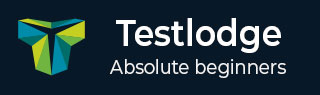
- TestLodge教程
- TestLodge - 主页
- TestLodge - 简介
- TestLodge - 特点
- TestLodge - 免费试用
- 登录
- TestLodge - 仪表板
- TestLodge - 添加用户
- TestLodge - 添加项目
- TestLodge - 测试计划
- TestLodge - 复制测试计划
- TestLodge - 要求
- TestLodge - 副本要求
- TestLodge - 测试套房
- TestLodge - 复制测试用例
- TestLodge - 导入测试用例
- TestLodge - 添加测试运行
- TestLodge - 执行测试运行
- TestLodge - 测试运行摘要
- TestLodge - 报告
- TestLodge - 导出内容
- 问题跟踪器集成
- TestLodge - 搜索
- 测试洛奇 - 注销
- TestLodge 有用资源
- TestLodge - 快速指南
- TestLodge - 有用的资源
- TestLodge - 讨论
TestLodge - 导出内容
TestLodge 允许导出 CSV、XML 或 HTML 文件中的所有内容。如果需要,这些文件有助于将内容上传到其他系统。您可以导出测试计划、需求、测试套件和测试运行报告的内容。
导出测试计划
测试计划可以导出为 CSV、XML 或 HTML 文件。以下是导出测试计划的步骤。
步骤 1 - 转到测试计划部分并单击可用的测试计划之一。
步骤 2 - 转到导出部分并单击所需的文件格式名称,如以下屏幕截图所示。

如果您选择 CSV 文件,则如下所示 -

XML 文件如下所示 -

HTML 文件如下所示 -

出口要求
您可以导出需求文档中存在的所有需求。与测试计划类似,要求也支持 CSV、XML 和 HTML 报告。
以下是导出要求的步骤。
步骤 1 - 转到“需求”选项卡并选择可用的需求文档之一。
步骤 2 - 转到导出部分并单击其中一种文件格式,如以下屏幕截图所示。

导出测试套件
您可以导出所有测试套件以及属于该测试套件的所有测试用例。与测试计划类似,测试套件也支持 CSV、XML 和 HTML 报告。
以下是导出测试套件的步骤。
步骤 1 - 转到测试套件选项卡并选择可用的测试套件之一。
步骤 2 - 转到导出部分并单击其中一种文件格式,如以下屏幕截图所示。

导出测试运行摘要
您只能导出特定测试运行/套件的测试运行摘要。与测试计划类似,它也支持 CSV、XML 和 HTML 报告。
以下是导出测试运行摘要的步骤。步骤 1 - 转到测试运行选项卡并选择可用的测试套件/运行之一。
步骤 2 - 转到导出部分并单击其中一种文件格式,如以下屏幕截图所示。
请注意,没有文件格式导出图表,它仅导出测试用例的详细信息及其状态。
